Vista Performans arttırma yolları
2 posters
*/* Tv DiziLeRi & EĞLenCeLi FoRum Mekanı *\* :: «º))))»«·´¯`·DesTek·´¯`·¸»«((((º» :: BiLgisayaR - Pc :: YazıLım
1 sayfadaki 1 sayfası
 Vista Performans arttırma yolları
Vista Performans arttırma yolları
Microsoft’un gözdesi Windows Vista’yı olduğundan daha hızlı kullanmak ister misiniz?
1. Windows Arama İndeksini kapatın
Windows Vista sisteminizdeki dosya hareketlerini sürekli inceleyip onları aradığınızda daha kolay ulaşabilmeniz için indeksleme işlemi gerçekleştirir. Çok kullanışlı bir özelik olmasına rağmen, sistem performansını yakından etkiliyor.
Hızlı aramayı devre dışı bırakmak için:
• Başlat menüsünden “Bilgisayar” a tıklayın.
• C: sürücüsü üzerine sağ tıklayın.
• Genel sekmesinde aşağıda bulunan “Daha hızlı arama için bu sürücüyü dizine ekle” seçeneğinin yanındaki tiki kaldırın.
• Tamam dediğinizde karşınıza çıkacak alt diyalogdaki soruya “değişiklikleri C: ve tüm alt klasörlerine uygula” yı seçin.
2. Uzaktan Değişiklikleri Sıkıştırmayı kapatın
Uzaktan Değişikleri Sıkıştırma özelliği bir ağdaki dosyada meydana gelen değişiklikleri dosyanın tamamını taşımaktansa minimum bant genişliği kullanarak bu işi yapar. Sürekli dosya değişiklikleri meydana geldiğinde bu servis sistem performansını düşürebilir.
Bu hizmeti kapatmak için:
• Denetim masasını açın
• Arama kutucuğuna “özel” yazın
• Çıkan ilk sonuç olan “Program ve Özellikler” altındaki “Windows özelliklerini aç veya kapat” a tıklayın.
• Karşınıza çıkan pencerede “Uzaktan Değişiklikleri Sıkıştırma” nın yanındaki tiki kaldırın
3. Otomatik Windows Defender başlatma işlemi
Windows Defender’ın zararlı yazılımlara karşı gerçek zamanlı koruması Otomatik başlatma devre dışı olmasına rağmen devam eder.
Bu özelliği devre dışı bırakmak için:
• Windows Defender’ı açın
• “Araçlar” a ve oradan da “Seçenekler” e girin.
• “Otomatik başlat” ın yanındaki tiki kaldırın ve onaylayın.
1. Windows Arama İndeksini kapatın
Windows Vista sisteminizdeki dosya hareketlerini sürekli inceleyip onları aradığınızda daha kolay ulaşabilmeniz için indeksleme işlemi gerçekleştirir. Çok kullanışlı bir özelik olmasına rağmen, sistem performansını yakından etkiliyor.
Hızlı aramayı devre dışı bırakmak için:
• Başlat menüsünden “Bilgisayar” a tıklayın.
• C: sürücüsü üzerine sağ tıklayın.
• Genel sekmesinde aşağıda bulunan “Daha hızlı arama için bu sürücüyü dizine ekle” seçeneğinin yanındaki tiki kaldırın.
• Tamam dediğinizde karşınıza çıkacak alt diyalogdaki soruya “değişiklikleri C: ve tüm alt klasörlerine uygula” yı seçin.
2. Uzaktan Değişiklikleri Sıkıştırmayı kapatın
Uzaktan Değişikleri Sıkıştırma özelliği bir ağdaki dosyada meydana gelen değişiklikleri dosyanın tamamını taşımaktansa minimum bant genişliği kullanarak bu işi yapar. Sürekli dosya değişiklikleri meydana geldiğinde bu servis sistem performansını düşürebilir.
Bu hizmeti kapatmak için:
• Denetim masasını açın
• Arama kutucuğuna “özel” yazın
• Çıkan ilk sonuç olan “Program ve Özellikler” altındaki “Windows özelliklerini aç veya kapat” a tıklayın.
• Karşınıza çıkan pencerede “Uzaktan Değişiklikleri Sıkıştırma” nın yanındaki tiki kaldırın
3. Otomatik Windows Defender başlatma işlemi
Windows Defender’ın zararlı yazılımlara karşı gerçek zamanlı koruması Otomatik başlatma devre dışı olmasına rağmen devam eder.
Bu özelliği devre dışı bırakmak için:
• Windows Defender’ı açın
• “Araçlar” a ve oradan da “Seçenekler” e girin.
• “Otomatik başlat” ın yanındaki tiki kaldırın ve onaylayın.
@humanhunter
*/* Tv DiziLeRi & EĞLenCeLi FoRum Mekanı *\* :: «º))))»«·´¯`·DesTek·´¯`·¸»«((((º» :: BiLgisayaR - Pc :: YazıLım
1 sayfadaki 1 sayfası
Bu forumun müsaadesi var:
Bu forumdaki mesajlara cevap veremezsiniz